 |
|||||
 Planilha Web - Planilhas e Calculadoras online para estudantes e profissionais de Engenharia Civil, Engenharia Elétrica e Engenharia Mecânica. |
|||||
|
|||||
Java ::: Desafios e Lista de Exercícios Resolvidos ::: Estruturas de Dados - Árvores Binárias e Árvores Binárias de Busca |
Exercícios Resolvidos de Java - Travessia de uma árvore binária de busca usando o percurso em-ordem (in-order, In-ordem ou ordem simétrica)Quantidade de visualizações: 2836 vezes |
|
Pergunta/Tarefa: O percurso em ordem (em-ordem, in-order, In-ordem ou ordem simétrica) é usado quando queremos exibir os valores dos nós da árvore binária de busca em ordem ascendente. Neste tipo de percurso nós visitamos primeiramente a sub-árvore da esquerda, então o nó atual e finalmente a sub-árvore à direita do nó atual. É importante notar que esta travessia é feita por meio de uma função recursiva. Escreva um programa Java que contenha uma árvore binária de busca cujos nós guardarão, além das referências para o filho esquerdo e o filho direito, apenas um valor inteiro. Forneça uma função inserir() que permitirá inserir os valores na árvore. Em seguida forneça uma função recursiva que permitirá fazer a travessia in-order da árvore. Sua saída deverá ser parecida com: Informe um valor inteiro: 7 Informe um valor inteiro: 3 Informe um valor inteiro: 18 Informe um valor inteiro: 4 Informe um valor inteiro: 9 Percurso em ordem: 3 4 7 9 18 Veja a resolução comentada deste exercício usando Java: Código para NoArvore.java:
package estudos;
public class NoArvore {
int valor; // valor armazenado no nó
NoArvore esquerdo; // filho esquerdo
NoArvore direito; // filho direito
// construtor do nó
public NoArvore(int valor){
this.valor = valor;
}
}
Código para ArvoreBinariaBusca.java:
package estudos;
public class ArvoreBinariaBusca {
private NoArvore raiz; // referência para a raiz da árvore
// método usado para inserir um novo nó na árvore
// retorna true se o nó for inserido com sucesso e false
// se o elemento não puder ser inserido (no caso de já
// existir um elemento igual)
public boolean inserir(int valor){
// a árvore ainda está vazia?
if(raiz == null){
// vamos criar o primeiro nó e definí-lo como a raiz da árvore
raiz = new NoArvore(valor); // cria um novo nó
}
else{
// localiza o nó pai
NoArvore pai = null;
NoArvore noAtual = raiz; // começa a busca pela raiz
// enquanto o nó atual for diferente de null
while(noAtual != null){
if(valor < noAtual.valor) {
pai = noAtual;
noAtual = noAtual.esquerdo;
}
else if(valor > noAtual.valor){
pai = noAtual;
noAtual = noAtual.direito;
}
else{
return false; // um nó com este valor foi encontrado
}
}
// cria o novo nó e o adiciona ao nó pai
if(valor < pai.valor){
pai.esquerdo = new NoArvore(valor);
}
else{
pai.direito = new NoArvore(valor);
}
}
return true; // retorna true para indicar que o novo nó
// foi inserido
}
// método que permite disparar a travessia em-ordem
public void emOrdem(){
emOrdem(raiz);
}
// sobrecarga do método emOrdem com uma parâmetro (esta é a
// versão recursiva do método)
private void emOrdem(NoArvore raiz){
if(raiz == null){ // condição de parada
return;
}
// visita a sub-árvore da esquerda
emOrdem(raiz.esquerdo);
// visita o nó atual
System.out.print(raiz.valor + " ");
// visita a sub-árvore da direita
emOrdem(raiz.direito);
}
}
E aqui está o código para a classe que permite testar a árvore:
package estudos;
import java.util.Scanner;
public class Estudos {
public static void main(String[] args) {
Scanner entrada = new Scanner(System.in);
// vamos criar um novo objeto da classe ArvoreBinariaBusca
ArvoreBinariaBusca arvore = new ArvoreBinariaBusca();
// vamos inserir 5 valores na árvore
for(int i = 0; i < 5; i++){
System.out.print("Informe um valor inteiro: ");
int valor = Integer.parseInt(entrada.nextLine());
// vamos inserir o nó e verificar o sucesso da operação
if(!arvore.inserir(valor)){
System.out.println("Erro. Um elemento já contém este valor.");
}
}
// vamos exibir os nós da árvore usando o percurso em ordem
System.out.println("\nPercurso em ordem:");
arvore.emOrdem();
System.out.println("\n");
}
}
|
jQuery ::: Dicas & Truques ::: Atributos ou Propriedades HTML |
jQuery para iniciantes - Como ocultar e exibir um elemento HTML usando o método toggleClass() do jQueryQuantidade de visualizações: 13794 vezes |
|
O método toggleClass() do jQuery nos fornece uma forma bem simples de ocultar ou exibir um elemento HTML. Veja como isso é feito mais abaixo. Comece analisando o trecho de estilos CSS:
<style type="text/css">
body, td {font: 70% Verdana}
.oculta {display: none}
</style>
O truque aqui é adicionar a classe "oculta" ao elemento que queremos ocultar e removê-la quando queremos que o elemento seja exibido novamente. Veja o elemento DIV que usaremos para ilustrar o efeito: <div id="div_1">Sou um DIV</div> E finalmente uma função JavaScript (na parte <head></head> da página) que poderá ser chamada a partir de um botão:
<script type="text/javascript">
<!--
function ocultarExibir(){
$("#div_1").toggleClass("oculta");
}
//-->
</script>
|
Delphi ::: Dicas & Truques ::: Geometria, Trigonometria e Figuras Geométricas |
Como calcular o coeficiente angular de uma reta em Delphi dados dois pontos no plano cartesianoQuantidade de visualizações: 1408 vezes |
|
O Coeficiente Angular de uma reta é a variação, na vertical, ou seja, no eixo y, pela variação horizontal, no eixo x. Sim, isso mesmo. O coeficiente angular de uma reta tem tudo a ver com a derivada, que nada mais é que a taxa de variação de y em relação a x. Vamos começar analisando o seguinte gráfico, no qual temos dois pontos distintos no plano cartesiano: 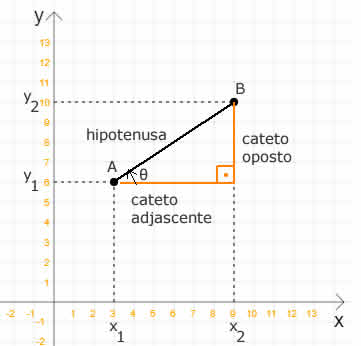 Veja que o segmento de reta AB passa pelos pontos A (x=3, y=6) e B (x=9, y=10). Dessa forma, a fórmula para obtenção do coeficiente angular m dessa reta é: \[\ \text{m} = \frac{y_2 - y_1}{x_2 - x_1} = \frac{\Delta y}{\Delta x} = tg \theta \] Note que __$\Delta y__$ e __$\Delta x__$ são as variações dos valores no eixo das abscissas e no eixo das ordenadas. No triângulo retângulo que desenhei acima, a variação __$\Delta y__$ se refere ao comprimento do cateto oposto e a variação __$\Delta y__$ se refere ao comprimento do cateto adjascente. Veja agora o trecho de código na linguagem Delphi que solicita as coordenadas x e y dos dois pontos, efetua o cálculo e mostra o coeficiente angular m da reta que passa pelos dois pontos:
procedure TForm4.Button2Click(Sender: TObject);
var
x1, y1, x2, y2, m: Double;
begin
// x e y do primeiro ponto
x1 := 3;
y1 := 6;
// x e y do segundo ponto
x2 := 9;
y2 := 10;
// agora vamos calcular o coeficiente angular
m := (y2 - y1) / (x2 - x1);
// e mostramos o resultado
Memo1.Lines.Add('O coeficiente angular é: ' +
FloatToStr(m));
end;
Ao executar este código em linguagem Delphi nós teremos o seguinte resultado: O coeficiente angular é: 0,666666666666667 Veja agora como podemos calcular o coeficiente angular da reta que passa pelos dois pontos usando o Teorema de Pitágoras. Note que agora nós estamos tirando proveito da tangente do ângulo Theta (__$\theta__$), também chamado de ângulo Alfa ou Alpha (__$\alpha__$):
procedure TForm4.Button2Click(Sender: TObject);
var
x1, y1, x2, y2, tangente: Double;
cateto_oposto, cateto_adjascente, tetha: Double;
begin
// incluir a unit Math
// x e y do primeiro ponto
x1 := 3;
y1 := 6;
// x e y do segundo ponto
x2 := 9;
y2 := 10;
// vamos obter o comprimento do cateto oposto
cateto_oposto := y2 - y1;
// e agora o cateto adjascente
cateto_adjascente := x2 - x1;
// vamos obter o ângulo tetha, ou seja, a inclinação da hipetunesa
// (em radianos, não se esqueça)
tetha := ArcTan2(cateto_oposto, cateto_adjascente);
// e finalmente usamos a tangente desse ângulo para calcular
// o coeficiente angular
tangente := Tan(tetha);
// e mostramos o resultado
Memo1.Lines.Add('O coeficiente angular é: ' +
FloatToStr(tangente));
end;
Ao executar este código você verá que o resultado é o mesmo. No entanto, fique atento às propriedades do coeficiente angular da reta: 1) O coeficiente angular é positivo quando a reta for crescente, ou seja, m > 0; 2) O coeficiente angular é negativo quando a reta for decrescente, ou seja, m < 0; 3) Se a reta estiver na horizontal, ou seja, paralela ao eixo x, seu coeficiente angular é zero (0). 4) Se a reta estiver na vertical, ou seja, paralela ao eixo y, o coeficiente angular não existe. |
Delphi ::: Dicas & Truques ::: Imagens e Processamento de Imagens |
Como carregar uma imagem JPG, convertê-la em Bitmap e desenhá-la no formulário usando DelphiQuantidade de visualizações: 18664 vezes |
Em algumas situações nós precisamos carregar uma imagem JPG, convertê-la em Bitmap e desenhá-la em nosso formulário. Nesta dica eu mostro como isso pode ser feito. Vamos começar lendo a imagem JPG a partir do diretório da aplicação:
procedure TForm3.Button1Click(Sender: TObject);
var
bmp: TBitmap;
jpg: TJPEGImage;
begin
// uses Jpeg; // não esqueça
// vamos criar o bitmap
bmp := TBitmap.Create;
// vamos criar o JPG
jpg := TJPEGImage.Create;
try
// vamos carregar a imagem JPG
jpg.LoadFromFile('foto.jpg');
// vamos convertê-la para Bitmap
bmp.Assign(jpg);
// vamos desenhar o bitmap no formulário
// começando nas coordenadas x = 0; y = 0 a partir
// do canto superior esquerdo da área cliente do formulário
Form3.Canvas.Draw(0, 0, bmp);
finally
Jpg.Free;
Bmp.Free;
end;
end;
Veja que a técnica consiste em carregar a imagem JPG e convertê-la em Bitmap usando o método Assign() da classe TBitmap. Em seguida só precisamos usar o método Draw() do Canvas do formulário para desenhar a imagem já convertida. Caso você precise carregar a imagem JPG em tempo de execução, basta colocar um TOpenPictureDialog no formulário e alterar o código do evento Click do botão para:
procedure TForm3.Button1Click(Sender: TObject);
var
bmp: TBitmap;
jpg: TJPEGImage;
begin
// uses Jpeg; // não esqueça
if OpenPictureDialog1.Execute then
begin
// vamos criar o bitmap
bmp := TBitmap.Create;
// vamos criar o JPG
jpg := TJPEGImage.Create;
try
// vamos carregar a imagem JPG
jpg.LoadFromFile(OpenPictureDialog1.FileName);
// vamos convertê-la para Bitmap
bmp.Assign(jpg);
// vamos desenhar o bitmap no formulário
// começando nas coordenadas x = 0; y = 0 a partir
// do canto superior esquerdo da área cliente do formulário
Form3.Canvas.Draw(0, 0, bmp);
finally
Jpg.Free;
Bmp.Free;
end;
end;
end;
Vamos complicar um pouco mais? Que tal uma função que carrega a imagem JPG, faz a conversão para Bitmap e retorna o Bitmap para o chamador? Veja:
function jpg2bitmap(const imagem: String): TBitmap;
var
bmp: TBitmap;
jpg: TJPEGImage;
begin
// uses Jpeg; // não esqueça
// vamos criar o bitmap
bmp := TBitmap.Create;
// vamos criar o JPG
jpg := TJPEGImage.Create;
try
// vamos carregar a imagem JPG
jpg.LoadFromFile(imagem);
// vamos convertê-la para Bitmap
bmp.Assign(jpg);
except
bmp := nil;
end;
// vamos retornar o bitmap resultante
Jpg.Free;
Result := bmp;
end;
procedure TForm3.Button1Click(Sender: TObject);
var
bmp: TBitmap;
begin
// vamos obter o Bitmap a partir da função personalizada
bmp := jpg2bitmap('foto2.jpg');
// a imagem Bitmap foi obtida com sucesso?
if bmp <> nil then
begin
// vamos desenhar o bitmap no formulário
// começando nas coordenadas x = 0; y = 0 a partir
// do canto superior esquerdo da área cliente do formulário
Form3.Canvas.Draw(0, 0, bmp);
bmp.Free;
end
else
ShowMessage('Não foi possível obter o Bitmap');
end;
Para fins de compatibilidade, esta dica foi escrita usando Delphi 2009. |
C ::: Dicas & Truques ::: Arquivos e Diretórios |
Como contar as linhas de um arquivo usando a função fgetc() da linguagem CQuantidade de visualizações: 21054 vezes |
|
Em algumas situações precisamos obter a quantidade de linhas em um arquivo em C. Nesta dica eu mostro como isso pode ser feito usando-se a função fgetc(), no header stdio.h. Note que aqui estamos assumindo que o arquivo texto não possui uma quebra de linha após a última linha de texto. Veja o código comentado:
#include <stdio.h>
#include <stdlib.h>
int main(int argc, char *argv[])
{
// nome e local do arquivo que será aberto para
// obtermos a quantidade de linhas
FILE *arquivo = fopen("c:\\testes.txt", "r");
int caractere, existe_linhas = 0;
int quant_linhas = 0;
while((caractere = fgetc(arquivo)) != EOF){
existe_linhas = 1; // há conteúdo no arquivo
if(caractere == '\n'){ // é uma quebra de linha?
// vamos incrementar a quantidade de linhas
quant_linhas++;
}
}
// se não houver uma quebra de linha na última linha
// a contagem será sempre um a menos. Assim, é melhor
// incrementar quant_linhas mais uma vez
if(existe_linhas)
quant_linhas++;
// vamos exibir o resultado
printf("O arquivo possui %d linhas.", quant_linhas);
printf("\n\n");
system("PAUSE");
return 0;
}
|
JavaScript ::: Dicas & Truques ::: Strings e Caracteres |
Como converter uma string para letras maiúsculas em JavaScript usando a função toUpperCase() do objeto String - JavaScript para iniciantesQuantidade de visualizações: 23 vezes |
|
A função toUpperCase() do objeto String da linguagem JavaScript nos permite transformar todos os caracteres de uma palavra, frase ou texto em letras maiúsculas. Veja o código completo para o exemplo:
<html>
<head>
<title>Estudando JavaScript</title>
</head>
<body>
<script type="text/javascript">
var frase = "Veja Esta Frase.";
document.writeln(frase);
frase = frase.toUpperCase();
document.writeln("<br>" + frase);
</script>
</body>
</html>
Ao executarmos este código nós teremos o seguinte resultado: Veja Esta Frase. VEJA ESTA FRASE. |
jQuery ::: Dicas & Truques ::: Manipulação e Conteúdo Dinâmico |
Como definir o conteúdo HTML de um elemento usando a função html() do jQueryQuantidade de visualizações: 7914 vezes |
O método html("conteúdo") permite definir o conteúdo (innerHTML) de todos os elementos encontrados em uma determinada condição. Considere os seguintes elementos P:<p>Sou o primeiro parágrafo</p> <p>Sou o segundo parágrafo</p> Veja agora o código JavaScript que define o conteúdo HTML destes dois parágrafos:
<script type="text/javascript">
<!--
function definirInnerHTML(){
var texto = "<b>Veja este texto</b>";
// define o conteúdo para os elementos P
$('p').html(texto);
}
//-->
</script>
Lembre, porém, que a prática mais comum é definir o conteúdo HTML de um elemento identificado por um id. O retorno deste método é um objeto jQuery, que pode ser usado para possíveis encadeamentos de chamadas de métodos. |
Python ::: Python para Engenharia ::: Geometria Analítica e Álgebra Linear |
Como calcular a norma ou módulo de vetores nos espaços R2 e R3 usando Python - Geometria Analítica e Álgebra Linear usando PythonQuantidade de visualizações: 4036 vezes |
|
Em Geometria Analítica e Álgebra Linear, a magnitude, norma, comprimento, tamanho ou módulo (também chamado de intensidade na Física) de um vetor é o seu comprimento, que pode ser calculado por meio da distância de seu ponto final a partir da origem, no nosso caso (0,0). Considere o seguinte vetor no plano, ou seja, no espaço bidimensional, ou R2: \[\vec{v} = \left(7, 6\right)\] Aqui este vetor se inicia na origem (0, 0) e vai até as coordenadas (x = 7) e (y = 6). Veja sua plotagem no plano 2D:  Note que na imagem já temos todas as informações que precisamos, ou seja, o tamanho desse vetor é 9 (arredondado) e ele faz um ângulo de 41º (graus) com o eixo x positivo. Em linguagem mais adequada da trigonometria, podemos dizer que a medida do cateto oposto é 6, a medida do cateto adjacente é 7 e a medida da hipotenusa (que já calculei para você) é 9. Note que já mostrei também o ângulo theta (__$\theta__$) entre a hipotenusa e o cateto adjacente, o que nos dá a inclinação da reta representada pelos pontos (0, 0) e (7, 6). Relembrando nossas aulas de trigonometria nos tempos do colegial, temos que o quadrado da hipotenusa é a soma dos quadrados dos catetos, ou seja, o Teorema de Pitágoras: \[a^2 = b^2 + c^2\] Como sabemos que a potenciação é o inverso da radiciação, podemos escrever essa fórmula da seguinte maneira: \[a = \sqrt{b^2 + c^2}\] Passando para os valores x e y que já temos: \[a = \sqrt{7^2 + 6^2}\] Podemos comprovar que o resultado é 9,21 (que arredondei para 9). Não se esqueça da notação de módulo ao apresentar o resultado final: \[\left|\vec{v}\right| = \sqrt{7^2 + 6^2}\] E aqui está o código Python que nos permite informar os valores x e y do vetor e obter o seu comprimento, tamanho ou módulo:
# função principal do programa
def main():
# vamos ler os valores x e y
x = float(input("Informe o valor de x: "))
y = float(input("Informe o valor de y: "))
# vamos calcular a norma do vetor
norma = math.sqrt(math.pow(x, 2) + math.pow(y, 2))
# mostra o resultado
print("A norma do vetor é: %0.2f" % norma)
if __name__== "__main__":
main()
Ao executar este código nós teremos o seguinte resultado: Informe o valor de x: 7 Informe o valor de y: 6 A norma do vetor é: 9.22 Novamente note que arredondei o comprimento do vetor para melhor visualização no gráfico. Para calcular a norma de um vetor no espaço, ou seja, no R3, basta acrescentar o componente z no cálculo. |
wxWidgets ::: Dicas & Truques ::: wxFrame |
Como usar a classe wxFrame para criar a janela principal de suas aplicações C++ wxWidgetsQuantidade de visualizações: 2058 vezes |
|
A classe wxFrame, definida no arquivo <wx/frame.h>, herda diretamente da classe wxTopLevelWindow (que herda de wxWindow) e, em geral, é usada para representar a janela principal da aplicação. Em tempo de execução seu tamanho pode ser alterado, maximizado, restaurado e minimizado. Esta janela também inclui uma borda mais grossa, uma barra de títulos e, opcionalmente, uma barra de menus, uma barra de ferramentas ou uma barra de status. Uma wxFrame pode atuar como um contâiner para outros controles, tais como botões, caixa de texto, listas, tabelas, etc. No entanto, não podemos inserir em uma wxFrame uma outra wxFrame ou um diálogo. O construtor não vazio da classe wxFrame é: wxFrame::wxFrame(wxWindow* parent, wxWindowID id, const wxString& title, const wxPoint& pos = wxDefaultPosition, const wxSize& size = wxDefaultSize, long style = wxDEFAULT_FRAME_STYLE, const wxString& name = wxFrameNameStr) O parâmetro parent pode ser, e geralmente é, NULL. Se esse valor for diferente de NULL, a frame será minimizada quando sua janela mãe foi minimizada e restaurada quando esta for restaurada. Note que estamos falando de aplicações de janelas de múltiplos documentos (janelas MDI). O parâmetro id é o identificador da janela. Podemos informar -1 para indicar um valor default. O parâmetro title é o texto a ser exibido na barra de títulos da janela. O parâmetro pos é a posição da janela, expressa como um wxPoint (coordenada x e y). Se fornecermos o valor wxDefaultPosition para este parâmetro, a posição da janela será escolhida pelo sistema de janelas ou pela biblioteca wxWidgets, dependendo da plataforma. O parâmetro size é o tamanho da janela, expresso como um wxSize (largura e altura). O valor wxDefaultSize indica o tamanho padrão (default), escolhido pelo sistema de janelas ou pela biblioteca wxWidgets, dependendo da plataforma. O parâmetro style é o estilo da janela. O valor padrão é wxDEFAULT_FRAME_STYLE (que pode ser redimensionada, possui um botão de minimizar, de maximizar, etc). O parâmetro name é usado para associar a janela com um item nomeado, permitindo a personalização individual da janela em sistemas que usam o Motif. No Windows este parâmetro não possui nenhum efeito. Vamos ao código agora. Veja os arquivos de definição e de implementação para a criação de uma janela wxFrame: Código para janelaprincipal.h:
#ifndef _JANELAPRINCIPAL_H
#define _JANELAPRINCIPAL
#include <wx/wx.h>
// Definição da nossa janela wxFrame
class JanelaPrincipal : public wxFrame{
public:
// construtor não vazio
JanelaPrincipal(const wxChar *titulo, int posX, int posY,
int largura, int altura);
// destrutor
~JanelaPrincipal();
};
#endif // _JANELAPRINCIPAL_H
Código para janelaprincipal.cpp:
#include "janelaprincipal.h"
// arquivo de implementação
JanelaPrincipal::JanelaPrincipal(const wxChar *titulo, int posX,
int posY, int largura, int altura) : wxFrame((wxFrame *)NULL, -1,
titulo, wxPoint(posX, posY), wxSize(largura, altura)){
// não vamos fazer nada aqui por enquanto
}
JanelaPrincipal::~JanelaPrincipal(){
// por enquanto vamos deixar o construtor vazio
}
Agora veja o arquivo de definição e de implementação necessários para a criação e exibição da nossa janela: Código para aplicacao.h:
#include <wx/wx.h>
// arquivo de definição
// declaramos a classe application
class MinhaAplicacao : public wxApp{
public:
// é chamado no startup da aplicação
virtual bool OnInit();
};
// declara MinhaAplicacao& GetApp()
DECLARE_APP(MinhaAplicacao)
Código para aplicacao.cpp
#include "aplicacao.h"
#include "janelaprincipal.h"
// arquivo de implementação
// aqui o wxWidgets cria nosso objeto MinhaAplicacao e o associa
// com a função de entrada main() ou WinMain()
IMPLEMENT_APP(MinhaAplicacao)
bool MinhaAplicacao::OnInit(){
// vamos criar nossa janela
JanelaPrincipal *janela = new JanelaPrincipal(wxT("Cadastro"),
50, 50, 500, 400);
// vamos exibir a janela wxFrame
janela->Show(TRUE);
// essa vai ser a janela principal da aplicação
SetTopWindow(janela);
// podemos iniciar o loop de eventos
return true;
}
Note que, para que a janela seja visível na tela, devemos fazer uma chamada ao método Show() e fornecer o valor TRUE. Esta função é definida originalmente em wxWindow. Veja também que chamamos SetTopWindow() para informar ao wxWidgets que esta é a janela principal, razão pela qual fornecemos o valor NULL para o parâmetro parent. |
Java ::: Dicas & Truques ::: Trigonometria - Funções Trigonométricas |
Como obter o arco-seno de um ângulo em radianos usando o método asin() da classe Math da linguagem JavaQuantidade de visualizações: 14061 vezes |
|
Nesta dica eu mostrarei como podemos obter o arco seno (ou arco-seno) de um determinado ângulo (em radianos, não em graus). De acordo com a seguinte definição: Se seno(x) = y, então arcoseno(y) = x O arco-seno (geralmente abreviado como arcsen, ou arcsin) é parte das funções trigonométricas inversas, ou seja, ele é o inverso do seno. Dessa forma, se o seno é a relação entre o cateto oposto ao ângulo e a hipotenusa, o arcoseno parte dessa relação para encontrar o valor do ângulo. A classe Math, do pacote java.lang, possui o seguinte método: public static double asin(double a) Este método recebe um valor double e retorna também um valor double, na faixa (-PI / 2) <= x <= (PI / 2), onde x é o valor forcecido para o método. Veja o código para o exemplo:
package arquivodecodigos;
public class Estudos{
public static void main(String[] args){
double angulo = 0.5;
System.out.println("O arco seno de " +
angulo + " é " + Math.asin(angulo));
}
}
Ao executarmos este código nós teremos o seguinte resultado: O arco seno de 0.5 é 0.5235987755982989 Não se esqueça de que o resultado será em radianos. Assim, se efetuarmos o cálculo abaixo: Graus = Radianos * (180 / PI) Graus = 0.5235987755982989 * (180 / 3.14) Teremos o valor aproximado de 30.015216435571276 para o ângulo em graus. |
Nossas 20 dicas & truques de programação mais populares |
Você também poderá gostar das dicas e truques de programação abaixo |
|
Java - Estruturas de dados em Java - Como obter a quantidade de nós em uma árvore binária usando Java Java - Como percorrer uma árvore binária em Java usando o algorítmo depth-first search (DFS) recursivo Python - Como testar se um ponto está dentro de um círculo em Python - Desenvolvimento de Games com Python |
Nossas 20 dicas & truques de programação mais recentes |
Últimos Projetos e Códigos Fonte Liberados Para Apoiadores do Site |
|
Python - Como criar o jogo Pedra, Papel, Tesoura em Python - Jogo completo em Python com código comentado |
Últimos Exercícios Resolvidos |
E-Books em PDF |
||||
|
||||
|
||||
Linguagens Mais Populares |
||||
|
1º lugar: Java |




